6 Soluciones para el error “¡Ay, Snap!” en Google Chrome

Descubre cómo abordar el error “¡Ay, Snap!” en Chrome, con una lista de métodos efectivos para solucionar el problema y acceder a los sitios que deseas.

El error 400 de solicitud incorrecta de Google Chrome indica que el servidor no pudo comprender o procesar la solicitud enviada por su navegador.
¿Qué causa los errores de solicitud incorrecta en Chrome? El error 400 es un error del cliente que se produce debido a solicitudes incorrectas, sintaxis no válida o problemas de enrutamiento. También puede ocurrir si no se reconoce la URL o si no la ingresó correctamente. Por lo tanto, vuelva a verificar y asegúrese de haber escrito la URL correctamente.
En casos excepcionales, los errores de solicitud incorrecta también pueden indicar que hay un problema en el servidor que impide el procesamiento de su solicitud. En este caso, puede comunicarse con el propietario del sitio web para verificar si conocen este problema, pero solo después de haber probado todas las soluciones enumeradas en esta guía.
Borrar la caché y las cookies de Chrome puede ayudarlo a corregir errores de solicitud incorrecta. A medida que visita diferentes sitios web, su navegador almacena archivos temporales y varios scripts para cargar los respectivos sitios web más rápido la próxima vez.
Pero estos archivos pueden obstruir su navegador o incluso dañarse, lo que se traduce en varios problemas de navegación , incluido el error 400.
Para borrar la caché y las cookies de Google Chrome:
Haga clic en el icono de menú, vaya a Historial , haga clic nuevamente en Historial
Luego seleccione Borrar datos de navegación
Marque las tres opciones disponibles para eliminar su caché, cookies e historial
Luego, seleccione el rango de tiempo y presione el botón Borrar datos .

Reinicie su computadora y verifique si ahora puede acceder al sitio web que inicialmente le dio el error 400. Si el error de solicitud incorrecta persiste, reinicie su módem y enrutador e intente nuevamente.
Chrome tiene su propia caché de DNS interna que puede borrar siguiendo estos pasos:
Inicie el navegador y escriba chrome: // net-internals / # dns en la barra de direcciones → presione Enter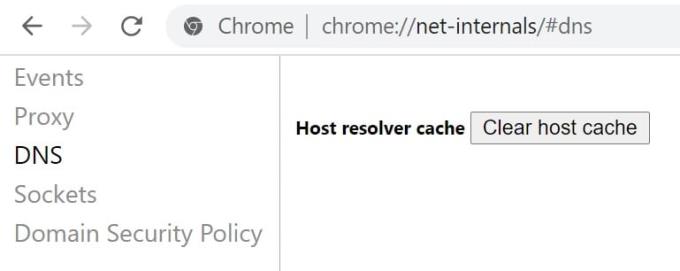
Haga clic en el botón Borrar caché del host para actualizar la caché de DNS
Regrese a la barra de direcciones y escriba chrome: // net-internals / # sockets
Seleccione Cerrar tomas inactivas y haga clic en Limpiar grupos de tomas
Cierre el navegador, ábralo nuevamente y verifique si esta solución funcionó.
A continuación, si está usando Windows, necesita vaciar el DNS en su computadora usando el símbolo del sistema:
Haga clic en la barra de búsqueda y escriba cmd
Haga clic con el botón derecho en el símbolo del sistema y seleccione Ejecutar como administrador → presione Entrar
Ingrese el comando ipconfig / flushdns y presione Enter para borrar el caché de DNS de su computadora.
Algunas extensiones pueden interferir demasiado con la forma en que funciona su navegador y determinar los servidores para interpretar las solicitudes de su navegador como incorrectas o no válidas.
Sugerimos deshabilitar todas las extensiones de su navegador para verificar si eso resuelve los errores de solicitud incorrecta que está recibiendo en Chrome.
Haga clic en el icono de menú, vaya a Más herramientas y seleccione Extensiones . Seleccione cada extensión individualmente y apáguelas todas.
Esperamos que una de estas soluciones haya resuelto su problema.
Descubre cómo abordar el error “¡Ay, Snap!” en Chrome, con una lista de métodos efectivos para solucionar el problema y acceder a los sitios que deseas.
Mantenga la caché despejada en su navegador web Google Chrome siguiendo estos pasos.
Aprende a resolver un problema común donde la pantalla parpadea en el navegador web Google Chrome.
Aprenda cómo arreglar el cambio del motor de búsqueda Google Chrome a Bing siguiendo la guía de solución de problemas.
Su navegador web es una de sus aplicaciones más utilizadas, por lo que es importante elegir la que mejor se adapte a sus necesidades. En este artículo, repasaremos algunos de
Windows Timeline es una función útil introducida con la actualización de Windows 10 de abril de 2018 que registra las actividades que realiza en su PC. Sitios web que visita,
Google está trayendo su estilo Material Design a Chrome, así es como puedes habilitarlo ahora en tu PC con Windows 10 o Mac.
Puedes configurar Google Chrome para que siempre se abra en modo de incógnito y en esta guía puedes aprender cómo hacerlo.
La próxima vez que necesite personalizar la configuración de Google Chrome, no se asuste si se ve diferente, porque el equipo de desarrollo de Chrome ha introducido una nueva
Google Chrome ahora puede generar subtítulos en vivo de la mayoría de los videos y audio que encontró en el, y aquí se explica cómo habilitar o deshabilitar la función.
Para continuar con sus pestañas donde las dejó en Chrome, Edge o Firefox, debe configurar los ajustes de inicio y así es como se hace.
Google Chrome ahora incluye menús de estilo Windows 11 con esquinas redondeadas, y aquí se explica cómo habilitar el nuevo estilo visual.
Para habilitar la búsqueda de pestañas en Google Chrome, puede usar la opción de acceso directo a la aplicación o la opción en la página de banderas. Así es cómo.
Google Chrome ahora incluye la función Scrollable TabStrip para desplazarse por las pestañas cuando hay demasiadas. Cómo habilitar la función.
Google aún no ha lanzado una extensión oficial de Google Chrome para su nuevo servicio Music Beta en Chrome Web Store, pero aún puede mejorar su
Chrome viene con una herramienta secreta llamada Chrome Cleanup y está diseñada para eliminar malware de su PC con Windows 10. Aquí está cómo usarlo.
Internet Explorer 9 Beta ofrece y resuelve muchos de los problemas.
Cuando experimente problemas de rendimiento lento, congelamiento y fallas con Chrome, puede usar la opción de reinicio para restablecer completamente el navegador a su configuración predeterminada sin tener que reinstalar nada.
En Google Chrome, puede ELIMINAR entradas de AUTOLLENADO, incluidas direcciones, métodos de pago y contraseñas. También puede agregar entradas manualmente.
Google publicó un artículo en el que destaca algunas de las nuevas extensiones de Chrome que cree que vale la pena probar, una de ellas es Highlight To Search, con esta nueva extensión puedes...
Si las aplicaciones y programas no anclados siguen reapareciendo en la barra de tareas, puedes editar el archivo Layout XML y eliminar las líneas personalizadas.
En este tutorial te mostramos cómo realizar un reinicio suave o duro en el Apple iPod Shuffle.
Hay tantas aplicaciones excelentes en Google Play que no puedes evitar suscribirte. Con el tiempo, esa lista crece y necesitas gestionar tus suscripciones de Google Play.
Buscar en tu bolsillo o cartera la tarjeta adecuada para pagar puede ser un verdadero inconveniente. En los últimos años, varias empresas han estado desarrollando y lanzando soluciones de pago sin contacto.
Esta guía te mostrará cómo eliminar fotos y videos de Facebook usando una PC, Android o dispositivo iOS.
Hemos pasado un tiempo con la Galaxy Tab S9 Ultra, y es la tableta perfecta para emparejar con tu PC con Windows o el Galaxy S23.
Silencia los mensajes de texto en grupos en Android 11 para mantener las notificaciones bajo control para la aplicación de Mensajes, WhatsApp y Telegram.
Borra el historial de URLs de la barra de direcciones en Firefox y mantén tus sesiones privadas siguiendo estos pasos rápidos y sencillos.
Para reportar a un estafador en Facebook, haz clic en Más opciones y selecciona Encontrar soporte o reportar perfil. Luego completa el formulario de reporte.
Es posible que estés de acuerdo en ver algunos anuncios de vez en cuando, ya que nunca sabes cuándo podrías encontrar algo que quieres comprar. Sin embargo, a veces, los anunciantes no conocen el significado de la palabra suficiente, y los anuncios se vuelven intrusivos. Este artículo te mostrará cómo habilitar el bloqueador de anuncios en el navegador Microsoft Edge para Android.



























